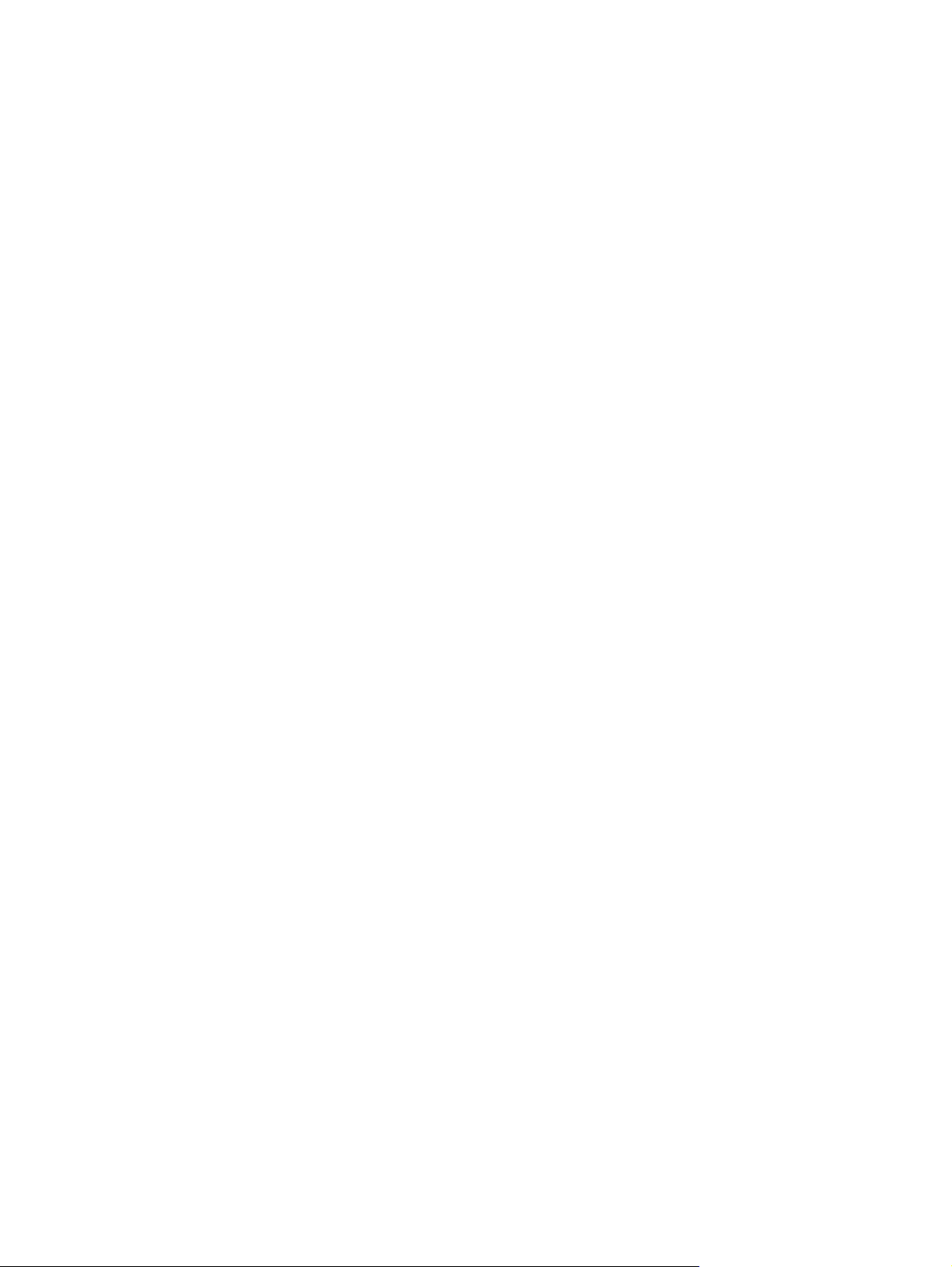
Програма установки
Посібник користувача
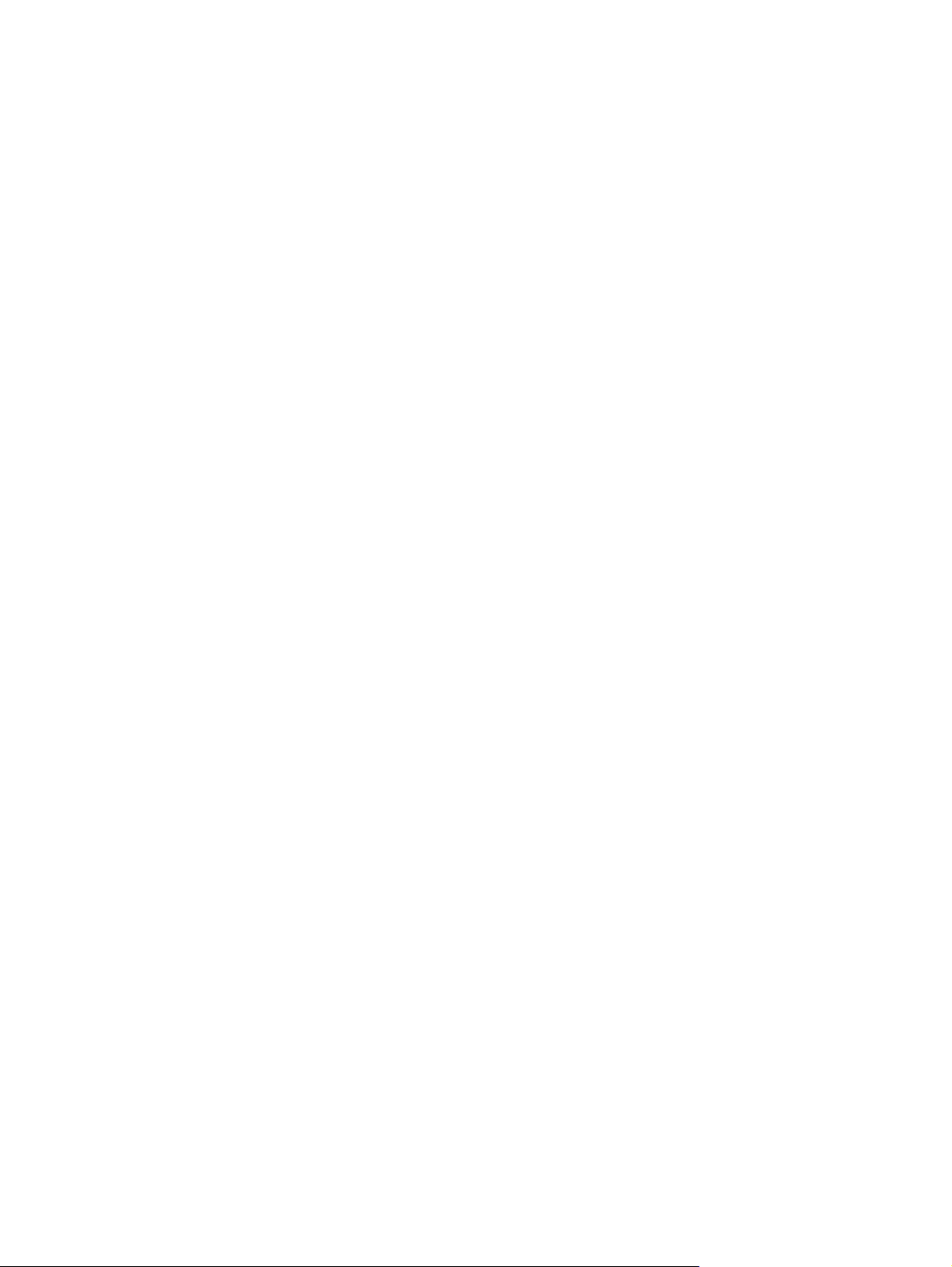
© Copyright 2007 Hewlett-Packard
Development Company, L.P.
Windows є зареєстрованим у США
товарним знаком корпорації Майкрософт.
Відомості, які містяться в цьому документі,
можуть бути змінені. Єдині гарантії на
вироби та послуги HP викладені у
недвозначних гарантійних заявах, які
супроводжують такі вироби та послуги.
Будь-яка інформація у даному документі
не може тлумачитися як предмет
додаткової гарантії. HP не несе
відповідальності за технічні або
редакційні помилки чи пропуски, що
містяться в цьому документі.
Перше видання: вересень 2007 р.
Частина документа номер: 456075-BD1

Зміст
1 Запуск програми установки
2 Використання програми установки
Зміна мови програми установки ........................................................................................................ 2
Навігація і вибір параметрів у програмі установки .......................................................................... 2
Відображення системних даних ........................................................................................................ 3
Відновлення стандартних параметрів у програмі установки .......................................................... 3
Використання додаткових функцій програми установки ................................................................. 4
Закривання програми установки ....................................................................................................... 4
3 Меню програми установки
Меню Main (Головне меню) ............................................................................................................... 5
Меню Security (Безпека) ..................................................................................................................... 5
Меню System Configuration (Конфігурація системи) ........................................................................ 6
Меню Diagnostics (Діагностика) ......................................................................................................... 6
Покажчик ............................................................................................................................................................. 7
iii
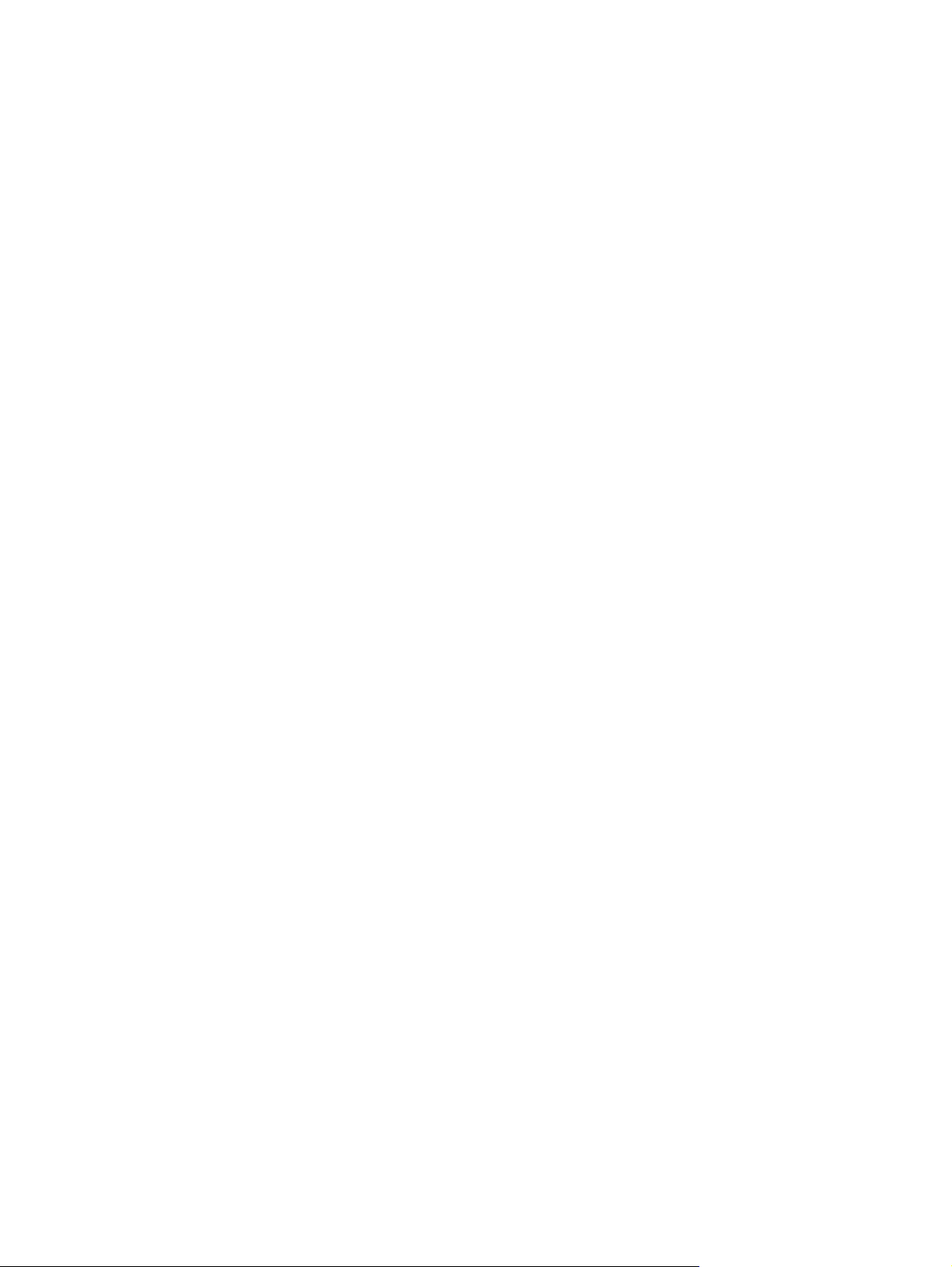
iv

1 Запуск програми установки
Програма установки – це програма інформування та налаштування, яка зберігається в ПЗП і
доступна, навіть коли операційна система Windows® не працює або не завантажується.
ПРИМІТКА. Пристрій зчитування відбитків пальців (лише деякі моделі) не працює під час
доступу до програми установки.
Програма надає інформацію про комп’ютер та доступ до налаштувань запуску, безпеки та інших
параметрів.
Запуск програми установки:
1. Увімкніть або перезапустіть комп'ютер.
2. Перш ніж відкриється ОС Windows, коли в нижньому лівому куті екрана відобразиться
повідомлення „Press <F10> to enter Setup” (Натисніть F10, щоб увійти до програми
установки), натисніть клавішу f10.
1

2 Використання програми установки
Зміна мови програми установки
Ця процедура пояснює процес зміни мови програми установки. Якщо програму установки ще не
запущено, почніть з кроку 1. В іншому разі почніть з кроку 2.
1. Відкрийте програму установки, для чого увімкніть або перезапустіть комп’ютер, а потім
натисніть клавішу f10, коли в лівому нижньому куті екрана відобразиться повідомлення
„Press <F10> to enter setup” (Натисніть F10, щоб увійти до програми
2. За допомогою клавіш зі стрілками виберіть System Configuration (Конфігурація системи) >
Language (Мова), а потім натисніть клавішу enter.
3. Натисніть клавішу f5 чи f6 (або скористайтеся клавішами зі стрілками) для вибору мови, а
потім натисніть клавішу enter.
установки).
4. Коли відобразиться запит підтвердження вибраного налаштування, натисніть клавішу
enter, щоб зберегти налаштування.
5. Щоб активувати
дотримуйтеся вказівок, що з’являтимуться на екрані.
Ваші налаштування набудуть чинності після перезапуску комп’ютера і завантаження ОС Windows.
налаштування і вийти з програми установки, натисніть клавішу f10, а потім
Навігація і вибір параметрів у програмі установки
Оскільки програма установки не є програмним забезпеченням Windows, вона не підтримує
використання сенсорної панелі TouchPad. Навігація та вибір параметрів виконуються
натисканням клавіш.
Для вибору меню або об’єкта меню використовуйте клавіші зі стрілками.
●
Для вибору об’єкта з розкривного списку або переходу між полями, наприклад
●
полями Enable/Disable (Увімкнути/Вимкнути), скористайтеся клавішами зі стрілками чи
клавішею
Для вибору об’єкта натисніть клавішу enter.
●
Щоб закрити текстове вікно або повернутися до меню, натисніть клавішу esc.
●
Для відображення додаткової інформації щодо навігації та вибору у відкритій програмі
●
установки натисніть клавішу f1.
f5 або f6.
2 Розділ 2 Використання програми установки

Відображення системних даних
Ця процедура пояснює, як відобразити на екрані системні дані у програмі установки. Якщо
програму установки ще не відкрито, почніть з кроку 1. В іншому разі почніть з кроку 2.
1. Відкрийте програму установки, для чого увімкніть або перезапустіть комп’ютер, а потім
натисніть клавішу f10, коли в лівому нижньому куті екрана відобразиться повідомлення
„Press <F10> to enter setup” (Натисніть F10,
2. Отримайте доступ до системних даних за допомогою меню Main (Головне меню).
3. Для виходу із програми установки без зміни налаштувань скористайтеся клавішами зі
стрілками, щоб вибрати Exit (Вийти) > Exit Discarding Changes (Вийти без застосування
змін), а потім натисніть клавішу enter. (Комп’ютер буде перезапущено, і завантажиться ОС
Windows.)
щоб увійти до програми установки).
Відновлення стандартних параметрів у програмі установки
Ця процедура пояснює, як відновити стандартні параметри програми установки. Якщо програму
установки ще не запущено, почніть з кроку 1. В іншому разі почніть з кроку 2.
1. Відкрийте програму установки, для чого увімкніть або перезапустіть комп’ютер, а потім
натисніть клавішу f10, коли в лівому нижньому куті екрана відобразиться повідомлення
„Press <F10> to enter setup” (Натисніть F10, щоб увійти до
програми установки).
2. Виберіть Exit (Вийти) > Load Setup Defaults (Завантажити стандартні параметри), а потім
натисніть клавішу enter.
3. Коли відобразиться запит підтвердження налаштувань, натисніть клавішу enter, щоб
зберегти налаштування.
4. Щоб активувати налаштування та вийти з програми установки, натисніть клавішу f10, а потім
дотримуйтеся вказівок, що з’являтимуться на екрані.
Стандартні параметри програми установки встановлюються під
набувають чинності після перезапуску комп’ютера.
ПРИМІТКА. У разі відновлення стандартних заводських параметрів налаштування пароля,
безпеки та мови не змінюються.
час виходу із програми і
Відображення системних даних 3

Використання додаткових функцій програми установки
У цьому посібнику описано функції програми установки, рекомендовані для всіх користувачів. Для
отримання докладнішої інформації про функції програми установки , рекомендовані тільки для
досвідчених користувачів, див. Довідку і підтримку, доступну тільки в ОС Windows.
Для досвідчених користувачів доступні такі функції програми установки: самоперевірка жорсткого
диска, Network Service Boot (Завантаження через мережу) і налаштування порядку завантаження.
Повідомлення „<F12> to boot from LAN” (Натисніть
мережу), що відображається у нижньому лівому куті екрана під час кожного запуску або
перезапуску ОС Windows – це запит функції Network Service Boot (Завантаження через мережу).
Повідомлення „Press <F9> to change boot order” (Натисніть клавішу F9 для зміни порядку
завантаження), що відображається у нижньому лівому куті екрана під час кожного запуску або
перезапуску ОС Windows – це запит функції зміни порядку завантаження
клавішу F12 для завантаження через локальну
Закривання програми установки
Можна вийти з програми установки зі збереженням змін або без збереження.
Щоб закрити програму установки і зберегти зміни, зроблені протягом поточного сеансу,
●
скористайтеся такими процедурами:
Натисніть клавішу f10 і дотримуйтеся вказівок на екрані.
◦
– або –
Якщо меню програми установки не відображається, натисніть клавішу esc, щоб
◦
повернутися до меню. Потім за
Exit Saving Changes (Вийти зі збереженням змін), а потім натисніть клавішу enter.
Використовуючи процедуру з натисканням клавіші f10, ви можете повернутися до
програми установки. Якщо використовується процедура Exit Saving Changes (Вийти зі
збереженням змін), програма установки закриється після натискання клавіші enter.
допомогою клавіш зі стрілками виберіть Exit (Вийти) >
.
●
Після закриття програми установки комп’ютер буде перезапущено, і завантажиться ОС Windows.
4 Розділ
Щоб закрити програму установки, не зберігаючи зміни, зроблені
виконайте такі дії:
Якщо меню програми установки не відображається, натисніть клавішу esc, щоб повернутися
до меню. Потім за допомогою клавіш зі стрілками виберіть Exit (Вийти) > Exit Discarding
Changes (Вийти без збереження змін), а потім натисніть клавішу enter.
2 Використання програми установки
протягом поточного сеансу,

3 Меню програми установки
Наведена у цьому розділі таблиця меню містить огляд параметрів програми установки.
ПРИМІТКА. Деякі пункти меню програми установки, зазначені в цьому розділі, можуть не
підтримуватися вашим комп’ютером.
Меню Main (Головне меню)
Вибір Дія
System Information (Системні дані)
Меню Security (Безпека)
Вибір Дія
Administrator password (Пароль адміністратора) Введення, зміна чи видалення пароля адміністратора.
Power-On Password (Пароль увімкнення) Введення, зміна чи видалення пароля увімкнення.
Перегляд і зміна системних дати й часу.
●
Перегляд ідентифікаційних даних комп’ютера.
●
Перегляд технічної інформації про процесор, розмір пам’яті,
●
системний BIOS, і версію контролера клавіатури (тільки деякі
моделі).
Меню Main (Головне меню)5

Меню System Configuration (Конфігурація системи)
Вибір Дія
Language Support (Підтримка мови) Зміна мови програми установки.
Boot Options (Параметри завантаження) Встановлення таких параметрів завантаження:
f10 і f12 Delay (sec.) (Затримка (сек..))―Встановлення затримки
●
для функцій f10 і f12 програми установки з інтервалом 5 секунд
(0, 5, 10, 15, 20).
CD-ROM boot (Завантаження з привода компакт-дисків) ―
●
увімкнення/вимкнення завантаження з привода компакт-дисків.
Floppy boot (Завантаження з дисковода гнучких дисків) ―
●
увімкнення/вимкнення завантаження з дисковода гнучких
дисків.
Internal Network Adapter boot (Завантаження з
●
мережевого адаптера) ― увімкнення/вимкнення завантаження
з внутрішнього мережевого адаптера.
Boot Order (Порядок завантаження) ― налаштування порядку
●
завантаження:
USB Floppy (USB-дисковод гнучких дисків)
◦
ATAPI CD/DVD ROM Drive (Привод ATAPI CD/DVD ROM
◦
Drive)
Hard drive (Жорсткий диск)
◦
USB Diskette on Key (USB-дисковод з ключем)
◦
USB Hard drive (Жорсткий диск USB)
◦
Network adapter (Мережевий адаптер)
◦
Button Sound (Звук натискання клавіш – лише
деякі моделі)
Virtualization Technology (Технологія
віртуалізації)
Processor C4 State (Стан процесора C4) Увімкнення/вимкнення стану сну процесора C4.
Увімкнення/вимкнення звуку натискання кнопки швидкого запуску.
Увімкнення/вимкнення технології віртуалізації процесора.
внутрішнього
Меню Diagnostics (Діагностика)
Вибір Дія
Hard Disk Self Test (Самоперевірка жорстких
дисків)
Secondary Hard Disk Self Test (Самоперевірка
додаткового жорсткого диска – тільки деякі
моделі)
Memory Test (Тест пам’яті) Запуск діагностичного тесту системної пам’яті.
6 Розділ 3 Меню програми установки
Запуск повної самоперевірки жорсткого диска.
ПРИМІТКА. У моделях з двома жорсткими дисками цей пункт меню
називається Primary Hard Disk Self Test (Самоперевірка основного
жорсткого диска).
Запуск повної самоперевірки додаткового жорсткого диска.

Покажчик
В
вибір у програмі установки 2
відновлення стандартних
параметрів 3
відображення системних
даних 3
Д
додаткові функції програми
установки 4
З
закривання програми
установки 4
звук натискання клавіш 6
зміна мови програми
установки 2
М
Меню Diagnostics
(Діагностика)6
Меню Main (Головне меню)5
Меню Security (Безпека)5
Меню System Configuration
(Конфігурація системи)6
Н
навігація у програмі
установки 2
пристрій зчитування відбитків
пальців 1
Програма установки
використання 2
використання додаткових
функцій 4
відновлення стандартних
параметрів 3
відображення системних
даних 3
закривання 4
запуск 1
зміна мови 2
Меню Diagnostics
(Діагностика)6
Меню Main (Головне
меню)5
Меню Security (Безпека)5
Меню System Configuration
(Конфігурація системи)6
навігація і вибір
параметрів 2
С
самоперевірка додаткового
жорсткого диска 6
самоперевірка жорстких
дисків 6
системні дані 5
П
параметри завантаження 6
паролі 5
пароль адміністратора 5
пароль увімкнення 5
підтримка мови 6
порядок завантаження 6
приводи
завантаження 6
, порядок
Покажчик 7

